Come trovare nomi di pacchetti esatti per applicazioni in Linux

Ubuntu Software Center consente di aggiungere e rimuovere facilmente programmi in Ubuntu. Tuttavia, ogni distribuzione Linux ha un diverso metodo grafico per aggiungere e rimuovere software. Se si preferisce utilizzare la tastiera, è possibile installare e disinstallare il software utilizzando la riga di comando.
CORRELATO: Come aggiungere e rimuovere facilmente programmi in Ubuntu 14.04
Per utilizzare la riga di comando per installare e disinstallare il software, è necessario conoscere il nome del pacchetto che si desidera installare o disinstallare. L'Advanced Packaging Tool (APT) è il sistema di gestione dei pacchetti utilizzato dalle distribuzioni Linux basate su Debian, come Ubuntu. Il programma della riga di comando "apt-cache" è utilizzato dal sistema APT per mantenere il suo database e puoi usare apt-cache per trovare informazioni dai metadati associati ai pacchetti nel sistema.
NOTA: quando diciamo di scrivi qualcosa in questo articolo e ci sono citazioni attorno al testo, NON scrivere le virgolette, a meno che non specifichiamo altrimenti.
Uso di apt-cache
Per usare apt-cache per elencare tutti i pacchetti disponibili nel sistema, digita il seguente comando al prompt e premere "Invio".
pkgnames apt-cache | meno
Si noti che abbiamo aggiunto "| meno "alla fine del comando. Conduce l'output al comando "less" che consente di premere le frecce su e giù per scorrere l'elenco di un elemento alla volta oppure premere i tasti "PgUp" e "PgDn" per scorrere l'elenco di una schermata in un tempo. Piping l'uscita su "more" ("| more") invece di "less" consente di premere "Invio" per avanzare di una riga alla volta quando viene visualizzata una schermata dei risultati.

Viene visualizzata la prima schermata dei risultati. Utilizzare i tasti freccia per spostarsi verso l'alto o verso il basso o premere "Invio" per visualizzare la schermata successiva dei risultati. Premi "q" per uscire dal comando "less" e torna al prompt.
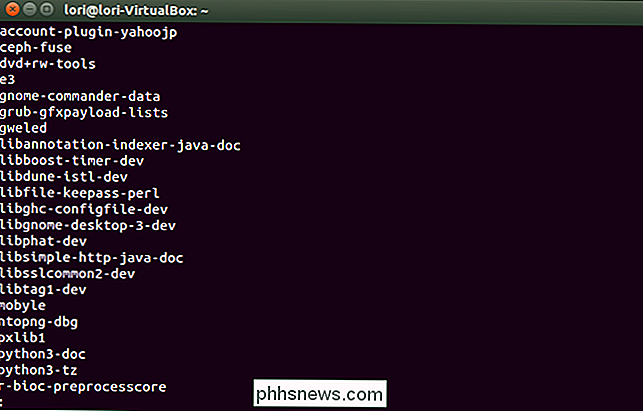
Se conosci l'inizio del nome del pacchetto, puoi cercare usando quel testo per restringere la ricerca. Ad esempio, per visualizzare tutti i pacchetti che iniziano con la parola "fuoco", digita il seguente comando al prompt e premi "Invio".
apt-cache pkgnames fire

Al pacchetti che iniziano con "fire" display. Di nuovo, abbiamo inviato il comando a "meno" in modo da poter scorrere facilmente i risultati.
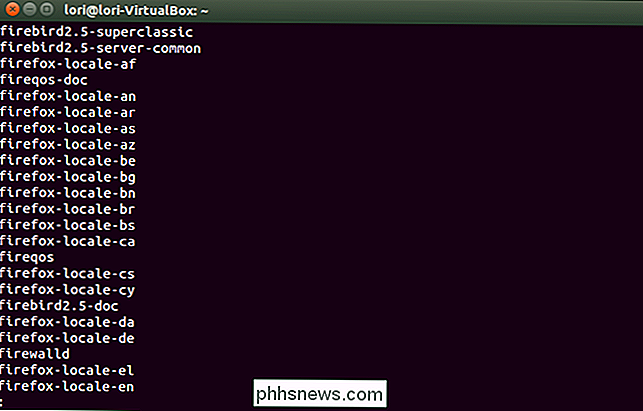
Per visualizzare le informazioni su un pacchetto specifico, come il numero di versione del pacchetto, controllare somme, dimensioni, dimensioni installate e categoria, utilizzare il L'opzione "mostra", come mostrato nell'esempio seguente.
apt-cache show firefox
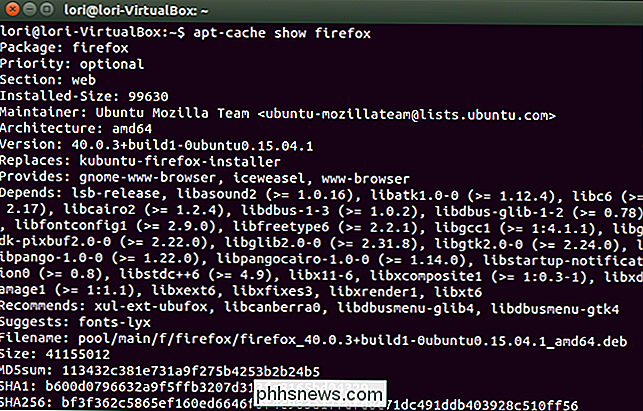
Le dipendenze per un pacchetto sono ciò che il pacchetto deve essere già installato sul sistema affinché il pacchetto funzioni. Le dipendenze inverse per un pacchetto sono gli altri pacchetti che si basano su questo pacchetto per funzionare. Per vedere le dipendenze e le dipendenze inverse per un pacchetto, usa l'opzione "showpkg". Ad esempio, digita il seguente comando al prompt e premi "Invio" per scoprire le dipendenze e le dipendenze inverse per Firefox.
apt-cache showpkg firefox

Ecco un elenco di pacchetti che dipendono da Firefox per funzionare ...
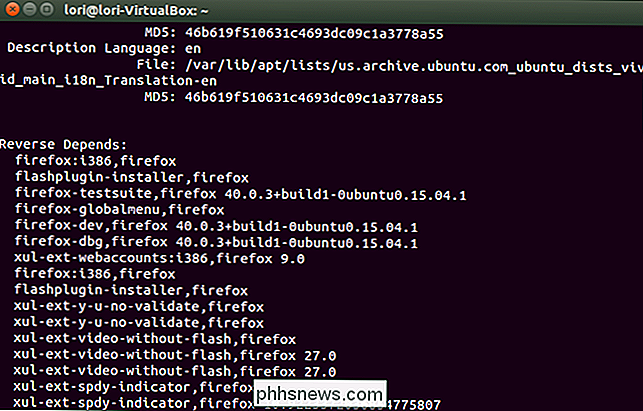
... e l'elenco degli altri pacchetti che Firefox dipende dal funzionamento.
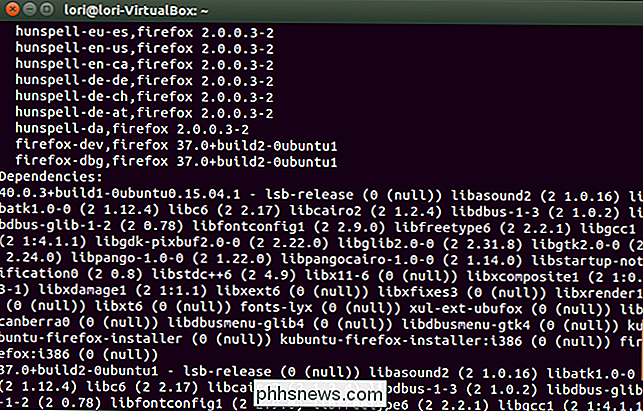
Per visualizzare le statistiche generali sulla cache del pacchetto, come il numero di diversi tipi di pacchetti, utilizzare l'opzione "stats". Digitare quanto segue al prompt e premere "Invio".
statistiche apt-cache
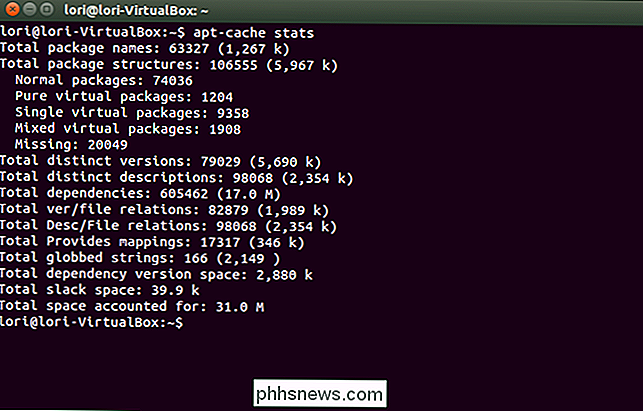
Per trovare i nomi dei pacchetti e le relative descrizioni associate, utilizzare l'opzione "cerca". Ad esempio, per visualizzare le descrizioni dei pacchetti relativi al gioco dragamine per GNOME, digitare il seguente comando al prompt e premere "Invio".
apt-cache search gnome-mines
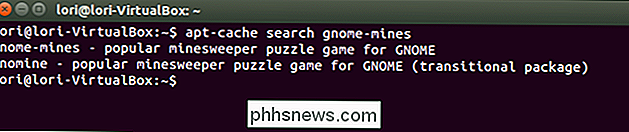
Using axi-cache
Il comando "axi-cache" funziona in modo simile al comando "apt-cache", ma fornisce risultati più descrittivi, ordinati per pertinenza. Ad esempio, abbiamo cercato tutti i pacchetti con "fire" nel nome utilizzando il seguente comando.
fuoco ricerca axi-cache
Vengono visualizzati i primi 20 risultati.
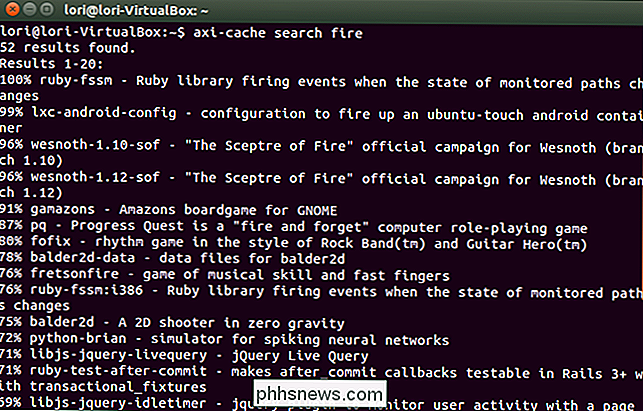
Per visualizzare ulteriori risultati, immettere "axi-cache more" nella riga di comando.
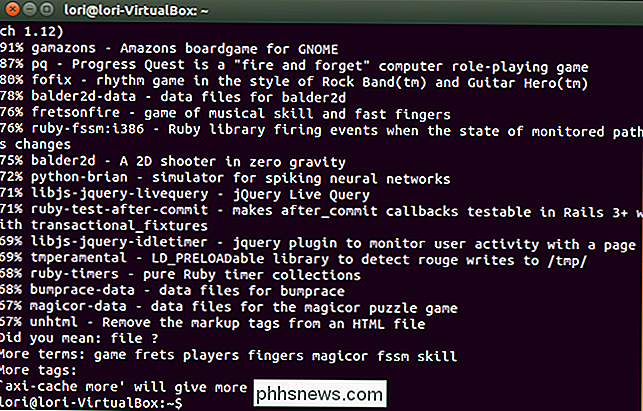
L'uso di "axi-cache" è simile a "apt-cache". Per ulteriori informazioni sull'utilizzo di "axi-cache", digita "help axi-cache" al prompt e premi "Invio".

Le 10 scorciatoie da tastiera per Windows 10
Utilizzo Windows 10 da oltre 6 mesi ed è molto meglio di Windows 8. Lo uso sul mio computer principale e ne sono stato abbastanza soddisfatto. Avere indietro il menu Start è stata probabilmente la cosa migliore che Microsoft abbia mai fatto. Al giorno d'oggi, sto cercando di diventare più un utente esperto, quindi ho imparato come personalizzare Windows 10 a mio piacimento e come utilizzare le nuove funzionalità di snap e più desktop.In q

PSA: crittografa il tuo PC, telefono e tablet ora. Te ne pentirai più tardi se non fai
Immagina di andare in vacanza europea da sogno e tutte le tue cose vengono rubate dopo che la tua stanza d'albergo è stata svaligiata o la tua auto è stata distrutta. Vestiti e spazzolini da denti sono facili da sostituire, ma i tuoi dispositivi sono un potenziale tesoro per i ladri da sfruttare. Sfortunatamente, questa storia è fin troppo reale, infatti, è successo al nostro editor solo la scorsa settimana.



